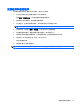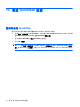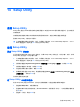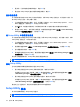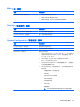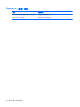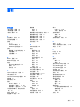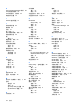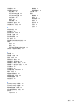Mini User Guide-Windows 7
●
要关闭一个文本框或返回到菜单显示,请按 esc 键。
●
要在打开 Setup Utility 时显示其他导航和选择信息,请按 f1。
显示系统信息
以下步骤介绍如何在 Setup Utility 中显示系统信息。如果 Setup Utility 没有打开,则从步骤 1 开始。如
果 Setup Utility 已打开,则从步骤 2 开始。
1.
打开或重新启动笔记本计算机,然后,当屏幕左下角显示“F10 = BIOS Setup Options”(F10 =
BIOS 设置选项)消息时按 f10,即可打开 Setup Utility。
2.
选择主菜单。即会显示系统信息(如系统时间和日期)以及有关笔记本计算机的标识信息。
3.
要退出 Setup Utility,但不更改任何设置,请使用箭头键选择 Exit(退出)> Exit Discarding
Changes(放弃更改并退出),然后按 enter 键。
在 Setup Utility 中恢复默认设置
以下步骤介绍如何恢复 Setup Utility 的默认设置。如果 Setup Utility 尚未运行,则从步骤 1 开始。如果
Setup Utility 已在运行,则从步骤 2 开始。
1.
打开或重新启动笔记本计算机,然后,当屏幕左下角显示“F10 = BIOS Setup Options”(F10 =
BIOS 设置选项)消息时按 f10,即可打开 Setup Utility。
2.
使用箭头键选择 Exit(退出)> Load Setup Defaults(加载设置默认值),然后按 enter 键。
3.
显示设置确认消息时,请按 enter 键。
4.
要保存更改并退出 Setup Utility,请使用箭头键选择 Exit(退出)> Exit Saving Changes(保存
更改并退出),然后按 enter 键。
笔记本计算机重新启动后,Setup Utility 的默认设置开始生效。
注: 在恢复出厂时的默认设置后,密码、安全保护和语言设置并不会改变。
退出 Setup Utility
您可以在保存或未保存更改的情况下退出 Setup Utility。
●
要从当前会话退出 Setup Utility 并保存您的更改,请执行以下操作:
如果看不见 Setup Utility 的菜单,请按 esc 键返回菜单显示。然后使用箭头键选择 Exit(退出)
> Exit Saving Changes(保存更改并退出),然后按 enter 键。
●
要从当前会话退出 Setup Utility 但不保存您的更改,请执行以下操作:
如果看不见 Setup Utility 的菜单,请按 esc 键返回菜单显示。然后使用箭头键选择 Exit(退出)
> Exit Discarding Changes(放弃更改并退出),然后按 enter 键。
做出以上任一选择之后,笔记本计算机将利用 Windows 重新启动。
Setup Utility 菜单
本节中的菜单表概述了 Setup Utility 的选项。
注: 您的笔记本计算机可能不支持本章列出的某些 Setup Utility 菜单项。
74
第 14 章 Setup Utility